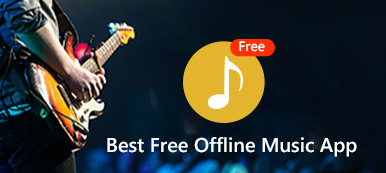Apple Musicは、お気に入りの音楽をすべて聴いたり、すべてのデバイスで新しい音楽を見つけたりできるサブスクリプションサービスです。
ただし、一部のユーザーは、Apple MusicがiPhoneまたはiPadで再生されないと報告しています。 Apple Musicが聞こえないのはなぜですか?
ほとんどの場合、 Apple MusicがiPhone / iPad / iPodで再生されない 次の問題が原因です。
1.音楽同期の失敗。
2.ネットワークの問題により、Apple Musicが機能しませんでした。
3. Apple Musicの設定が間違っていると、Apple Musicが再生されません。
4.音楽が損傷または破損しているため、Apple Musicが再生されません。

この問題を解決するには、すぐに解決する14の簡単な解決策に従ってください。
- iPhoneで再生されないApple Musicを解決する4つの基本的な修正
- iPhoneで通常Apple Musicを再生するための設定を変更する5つの方法
- Apple Musicを修正するための5つの高度なソリューションがiPhoneで再生されない(注意!)
- iPhoneでApple Musicが再生できない問題を修正する方法に関するFAQ
iPhoneで再生されないApple Musicを解決する4つの基本的な修正
Apple MusicがiPhoneまたはiPadで再生されない理由がわからない場合は、5つの基本的な修正をすぐに試して問題を解決してください。
修正1.音楽アプリを再起動
Apple Musicの曲を再生する最も簡単な方法は、通常、アプリを終了して再起動することです。
1. iPhone X以降、またはiOS 12以降を搭載したiPad、またはiPadOS: ホーム画面から、画面の下部から上にスワイプし、画面の中央で少し一時停止します。
iPhone 8またはそれ以前:[ホーム]ボタンをダブルクリックして、ミュージックアプリなど、最近使用したアプリを表示します。
2.左または右にスワイプしてミュージックアプリを見つけ、ミュージックのプレビューを上にスワイプして閉じます。
3.音楽アプリをタップし、曲の再生を開始して問題を修正します。
4.オーディオまたはビデオファイルを再生している他のメディアアプリがある場合は、それらも終了する必要があります。


修正2. iPhoneを再起動する
iPhoneを再起動することは、iPhoneの問題を解決する普遍的なソリューションです。 ここで、それはまだ機能します。 iPhoneにはさまざまなモデルがあり、再起動の手順は少し異なります。 ここでは、iPhone X以降を例として取り上げます。
1.電源オフスライダーが表示されるまで、音量ボタンとサイドボタンを押し続けます。
2.スライダーをドラッグし、iPhoneの電源が切れるまで30秒待ちます。
3. Appleロゴが表示され、iPhoneが再起動するまで、サイドボタンを押し続けます。
他のモデルでのiPhoneの再作成の詳細については、この投稿を確認してください。 iPhoneを再起動する方法.


修正3.ネットワーク接続の変更
Apple Musicのオンライン曲を聴くには、インターネット接続が必要です。 そのため、iPhoneとのインターネット接続が利用可能であることを確認してください。
1.音楽が両方を使用できるようにする WLAN および携帯電話データ。 に行く 設定 > WLAN >下にスクロールして見つけます WLANとセルラーを使用するアプリ >下にスクロールして見つけます 音楽 > WLANとセルラーデータを有効にする.
2。 変化する WLAN 携帯データへ。 に行く 設定 > 細胞の >オンに切り替えます 携帯電話のデータ に戻って WLAN >トグルオフ WLAN.
3.セルラーデータをWLANに変更します。 次のパートの同様の手順に従って、セルラーデータをオフにし、WLANをオンにします。
このソリューションは、特に次の場合に機能します Apple Musicに音楽を追加する 他のデバイスのライブラリを同期します。


4を修正しました。 ネットワーク設定をリセットする
iPhoneに接続されているネットワークが機能していない場合、Apple Musicは正確に再生されません。 ネットワーク接続を切り替えようとした後、iPhoneのネットワーク設定をリセットする必要があります。 ネットワーク設定をリセットする データは消去されず、ネットワーク関連の設定のみが消去されます。
1。 オープン 設定 あなたのiPhoneまたはiPadのアプリ。
2。 タップ 全般 下にスクロールして[リセット]を選択します。
3。 タップ ネットワーク設定をリセットする プロンプトが表示されたらApple IDパスワードを入力して設定を確認します。


iPhoneで通常Apple Musicを再生するための設定を変更する5つの方法
- 修正5. Apple Musicサブスクリプションを有効にする
- 修正6. iCloudミュージックライブラリを有効にする
- 修正7.音楽の自動ダウンロードを有効にする
- 修正8. iPhoneの制限を無効にする
- 修正9. iCloudへのサインインとサインアウト
修正5. Apple Musicサブスクリプションを有効にする
Apple Musicはサブスクリプションサービスであり、このサービスを通じて曲をストリーミング、再生、ダウンロードできます。 Appleは、新規加入者向けに3か月間の無料トライアルを提供しています。個人加入の場合、月額9.9ドルを支払う必要があります。 また、サブスクライブしている場合は、サブスクリプションの有効期限が切れているかどうかを確認してください。
1。 に行く 設定 >タップ iTunes&App Store > アップルID.
2。 選択 アップルIDを表示 自分を認証するには>下にスクロールしてタップします プラン契約確認.
その後、Apple Musicサブスクリプションの現在のステータスを確認できます。
複数のサブスクリプションがある場合は、タップする必要があります Apple Music アカウントの詳細なステータスを確認します。

修正6. iCloudミュージックライブラリを有効にする
iCloudのミュージック・ライブラリー Apple Musicからライブラリ内のすべての曲にアクセスし、変更を加えたら、すべてのデバイスでライブラリを更新できます。 Apple Musicの曲がiPhoneで再生されない場合は、iCloudミュージックライブラリが有効になっていることを確認してください。
に行く 設定 > 音楽 >オンに切り替えます iCloudのミュージック・ライブラリー.


修正7.音楽の自動ダウンロードを有効にする
最近Apple Musicからダウンロードした曲が他のiOSデバイスに表示されない場合は、iOSデバイスで自動音楽ダウンロードを有効にする必要があります。
iPhone、iPad、またはiPod touchで、 設定 >あなたの アップルID > iTunes&App Store >オンにする 音楽 下 自動ダウンロード.


修正8. iPhoneの制限を無効にする
明示的な歌詞のある音楽がiPhoneで再生されていない場合は、音楽の制限を有効にしている可能性があります。 このようなタイプの問題は、制限機能を無効にすることで簡単に修正できます。
に行く 設定 > 上映時間 > コンテンツとプライバシーの制限 > コンテンツ制限 > 音楽、ポッドキャスト、ニュース >選択 明白な.


修正9. iCloudへのサインインとサインアウト
Apple MusicサブスクリプションはiCloudアカウントに関連しています。 iCloudアカウントが異常になると、Apple MusicがiPhone iPadにアクセスできなくなります。
問題を解決するには、iPhoneでログアウトしてからiCloudアカウントにサインインします。
1。 オープン 設定 iPhoneのアプリ> iCloud名をタップ>下にスクロールしてヒット サインアウト 下部に> iCloudパスワードを入力して確認し、 オフ >を切り替えて、このiPhoneにデータのコピーを保存します カレンダー キーホルダー またはしない>右上隅の[サインアウト]をタップします。
2。 選択 iCloud iPhone / iPadの下 設定 再び。 Apple IDとパスワードを入力してタップします サインイン iCloudでApple IDに再サインインします。
iCloudに保存されているデータがわからない場合 ただ iCloudバックアップを見る 今。


Apple Musicを修正するための5つの高度なソリューションがiPhoneで再生されない(注意!)
上記の修正により、Apple MusicがiPhone iPadで正確に再生されない問題を解決できます。 上記の解決策のいずれも機能しない場合は、iPhoneシステムまたはiTunesのエラーを修正して問題を解決する必要があります。
- 修正10. iPhoneを更新する
- 修正11. iTunesを更新する
- 修正12. Musicアプリをアンインストールして再インストールする
- 修正13. iTunesでiPhoneを復元する
- 修正14. iOSの音楽を同期するiTunesの代替
修正10. iPhoneを更新する
iOS が更新されるたびに、iPhone、iPad、iPod が新しい機能で更新されます。 Apple Music も最新の iOS 26 アップグレードでアップデートされます。 Apple Music が iOS 12、11 などの古い iOS バージョンで再生されない場合は、iPhone を更新する時期です。
1. iPhoneで、 設定 > 全般 > ソフトウェアの更新.
2。 タップ ダウンロードしてインストール iOSの更新が利用可能な場合、iPhoneの更新を自動的に開始します。
3. iPhoneが最新のiOSバージョンで実行されている場合は、「お使いのiPhoneは最新の状態です」というフレーズが表示されます。
iOS 12以降で「自動更新」を切り替えると、自動iOSソフトウェア更新設定を開始できます。
あぶない:Appleには、iOSの更新に関する公式ガイドがありますが、iOSのダウングレードはありません。 サードパーティのツールを使用して、次のことを行う必要があります。 iOSのダウングレード.


修正11. iTunesを更新する
iOSのアップデートと同様に、Appleもサービスを改善するためにiTunesのアップデートをリリースします。 具体的には、iTunesのApple Musicが重要な役割を果たします。 Apple MusicがiPhoneで再生されていない場合、コンピューターでiTunesを更新してみてください。
メモ:macOS CatalinaではiTunesがより長くなります。
1. iTunesを実行し、メニューからヘルプをクリックし、「アップデートの確認」を選択してiTunesをアップデートします。
2.または、Appleの公式サイトにアクセスして、最新のiTunesバージョンを確認してダウンロードします。
取得 iTunesのエラー iTunesの更新中ですか? 修正は次のとおりです。
iOS 12以降で「自動更新」を切り替えると、自動iOSソフトウェア更新設定を開始できます。
あぶない:iTunesを更新するたびに新しい機能が追加されますが、一部のモジュールも削除されます。 たとえば、iTunes 12.7以降、トーンは削除されました。


修正12. Musicアプリをアンインストールして再インストールする
iOS 12、13、14では、Appleが組み込みアプリの制御を強化しているため、組み込みミュージックアプリを削除してApp Storeから再インストールすると、iPhoneでApple Musicを通常どおり再生できます。
1. iPhone、iPad、またはiPodで、ミュージックアプリを長押しします。
2。 タップ アプリの並べ替え > 左上隅にある小さな十字ボタンをタップして、音楽を削除します。
3.削除後、AppStoreに移動>ミュージックアプリを検索>ダウンロードボタンをタップしてミュージックを再インストールします。
あぶない:ミュージックアプリを削除すると、このデバイスで購入および同期された曲も削除されます。 購入した曲を再生するには、ミュージックアプリを再インストールした後、購入したiTunesを復元する必要があります。


修正13. iTunesでiPhoneを復元する
iPhoneを工場出荷時の設定に復元することは、すべてのiPhoneの問題解決の要点であることも例外ではありません。 上記の効率的な解決策がないとApple Musicが再生されない場合は、iPhoneを工場出荷時の設定に戻す必要があります。
1.コンピューターでiTunesを実行します。 iPhoneをUSBケーブルでコンピューターに接続すると、iTunesが自動的に検出します。
2. iPhone のボタンをクリックして、 Summary デフォルトでセクション。
3。 選択 このコンピュータ 下 バックアップ [今すぐバックアップ]をクリックします.
4.バックアップが完了したら、クリックします iPhoneを復元します。 画面の指示に従ってiPhoneを工場出荷時の設定に戻します。
5.その後、iPhoneが新規としてセットアップされ、iTunesバックアップファイルからiPhoneが復元されます。
iPhoneを復元するのはiTunesだけではありません。 iTunesなしでiPhoneを復元する.

修正14. iOSの音楽を同期するiTunesの代替
Apple iPadがiPhone、iPad、iPodで再生されない問題を修正するための投稿を完了できました。 ただし、Apple Musicを使用すると、ライブラリを更新することで耳の喜びが増し、音楽の再生の問題が発生する場合があります。
ネットワーク接続または同期の問題によってもたらされる音楽の問題を取り除くには、iTunesの代替品を入手して、iPhoneからiPad、コンピューター、iPodなどに音楽を共有する必要があります。
ここでは、Apeaksoftをお勧めします iPhone 転送、これはWindowsおよびMac上のiPhone iPadおよびiPod用の音楽同期および管理ツールです。
- iPhone / iPad / iPod、コンピューター、iTunesの間で音楽を同期します。
- コンピューターで音楽を管理します(アイテムの削除、ID3の編集、プレイリストの作成など)。
- ビデオ、連絡先、写真、メッセージ、メモ、カレンダーなどを転送します。
- iOS 26 を実行する最新の iOS デバイスをサポートします。
USBケーブルでiPhoneをコンピューターに接続すると、このソフトウェアはiPhoneを自動的に検出します。

左側のサイドバーの[音楽]をクリックすると、右側にすべての詳細な音楽タイプが表示されます。 特定の曲をクリックすると、このソフトウェアで再生できます。
次に、ボックスをクリックして曲のチェックボックスを選択するか、ShiftまたはCtrlを使用して複数の曲を選択します。
プレイリストを他の人と共有したい場合は、 音楽プレイリストを作成する 最初に。

曲を選択した後、上部メニューのボタンを使用してPC(XNUMX番目のコンピューターイメージ)にエクスポートできます。

メニューのボタンを使用すると、 iPhoneから音楽を削除する, iPhoneからiPadに音楽を転送する、 もっと。
iPhoneでApple Musicが再生できない問題を修正する方法に関するFAQ
Apple Music で特定の曲が再生されないのはなぜですか?
Apple Music で特定の曲だけが適切に再生されない場合は、音楽ファイルが破損している可能性が高くなります。 今すぐアプリ内でそれらを削除し、再ダウンロードして正しく再生できるかどうかを確認してください。 あるいは、Apple Music からログアウトして再度ログインし、問題が解決したかどうかを確認してください。
iOS のアップデート後に Apple Music が再生されなくなるのはなぜですか?
iPhone を再起動しても問題が解決しない場合は、システムがアップデートをダウンロードした後のメモリ容量不足が原因で Apple Music が正常に動作しなくなっている可能性があります。 メモリ容量を確認し、適時にクリーンアップしてください。 ヘッドフォンを接続している場合は、音楽が正しく再生されない原因がヘッドフォンに問題があるかどうかを確認してください。
携帯電話でアプリを開くと音楽の再生が停止するのはなぜですか?
ほとんどのアプリは、オーディオを他のアプリと混合しないように設定されています。 そのため、開いた新しいアプリがオーディオも再生している場合、音楽ソフトウェアのオーディオが壊れる可能性があります。 そのため、他のアプリが音楽の再生を開始すると、Apple Music が停止する可能性があります。 これを修正するには、アプリの設定で調整できます。
Apple Music を個人からファミリーに切り替えると、自分の音楽は失われますか?
Apple ID をファミリーに切り替えるように設定しただけで、別のファミリーに参加しない場合は、すべての音楽が失われることはありません。 ファミリー共有をオンにしている場合は、そのファミリー グループのメンバー全員が Apple Music にアクセスできるようになります。
Apple Music をキャンセルすると、音楽は失われますか?
Apple Music アカウントの有効期限が切れたり、Apple Music のサブスクリプションをキャンセルしたりすると、保存または購入した音楽はすべて失われ、サブスクリプションを更新しない限り再び再生することはできなくなります。
結論
Apple Musicから大規模な音楽データベースを見つけることができます。 ただし、ネットワーク接続、Apple Musicの設定、同期の問題などのためにApple Musicは再生されません。この投稿では、iOSデバイスで再生されないApple Musicを修正するための上位14のソリューションを示します。
問題を解決しましたか?
問題を解決するための良い解決策はありますか?
以下にコメントを残すことをheしないでください。